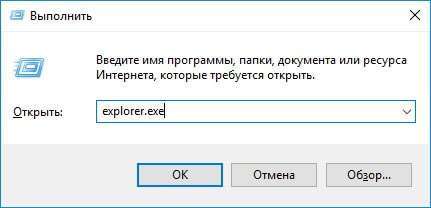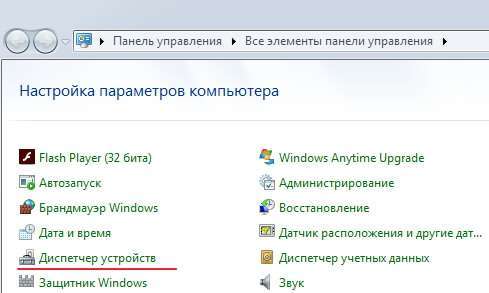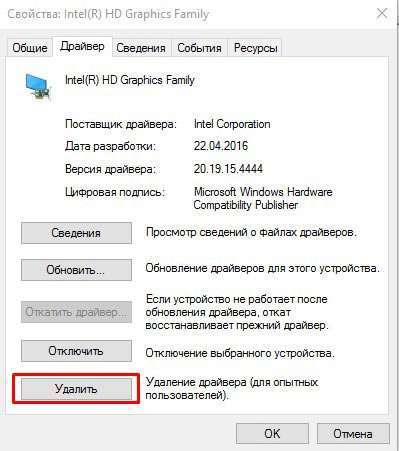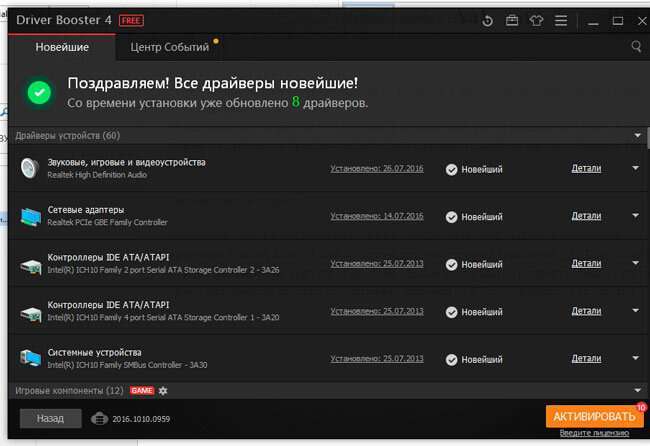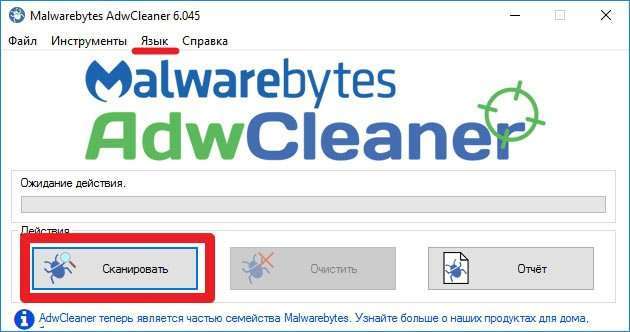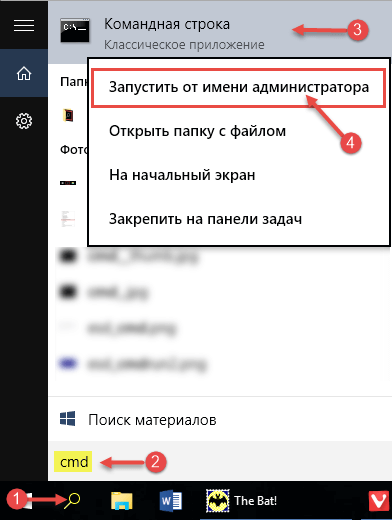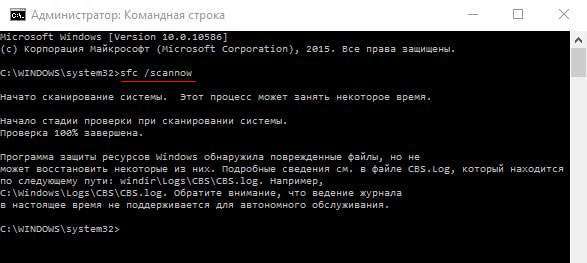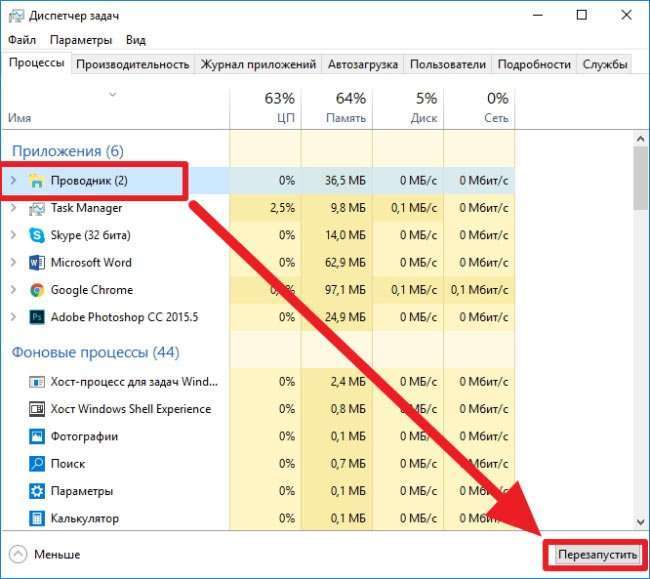Доброго дня. Стикалися з подібною картиною, коли після завантаження ПК замість робочого столу з ярликами та іншими елементами відображався лише фон? Подібна ситуація вказує на те, що процес Провідник не відповідає Windows 7. Як це виправити?
ЗМІСТ СТАТТІ:
- Чому припинена робота Провідника?
- Порушена робота драйвера відео
- Шкідливі скрипти
- Перевіряємо цілісність файлової системи
- Зниження споживання ресурсів
- «Хмарні» сервіси
Чому припинена робота Провідника?
Такий дефект характерний для неофіційних версій Віндовс, які були зламані або активовані піратськими утилітами. Але можуть бути і інші причини, що передбачають такі способи усунення.
Спочатку необхідно запустити відображення інтерфейсу. Натискаємо на клавіатурі Win + R і вводимо команду:
explorer.exe
Робочий стіл повинен завантажитися. Переходимо до конкретних рішень.
Порушена робота драйвера відео
Це програмне забезпечення відповідає за обробку візуальної складової системи. І якщо на цьому рівні виникають помилки, то провідник може відображатися некоректно.
Необхідно виконати ряд маніпуляцій:
- В панелі керування знаходимо диспетчер пристроїв, або ж переходимо до нього, вибравши з контекстного меню після натискання правою кнопкою мишки на значку «Мій комп’ютер»:
- Коли відкриється вікно зі списком обладнання, вибираємо «Відеоадаптери» і заходимо в властивості графічного адаптера. На вкладці «Драйвер» тиснемо кнопку «Видалити»:
- Тепер потрібно завантажити нову версію драйвера з офіційного сайту. Докладно про це я розповідав у статті за посиланням. Можна автоматизувати процедуру, використавши утиліту IOBit Driver Booster. Досить встановити, запустити сканування і дочекатися закінчення процесу:
Шкідливі скрипти
Якщо для злому ліцензії Ви використовували активатори, цілком ймовірно, що разом з ними в Вашу систему проник вірус. Якщо з цієї причини не відповідає провідник Windows 7 що робити?
Швидше за все, установлений Вами антивірус пропустив загрозу, і знадобиться використовувати портативні утиліти для більш глибокої перевірки. Раджу скачати AdwCleaner та DrWeb CureIt і запустити їх почергово (в будь-якому порядку).
Після кожного сканування перезавантажуємо комп’ютер.
Проблема залишилася? Значить йдемо далі!
Перевіряємо цілісність файлової системи
Віндовс має відмінний інструмент, який допомагає знаходити критичні помилки. Щоб ним скористатися, потрібно викликати консоль командного рядка, надрукувавши в пошуковому рядку запит CMD:
Обов’язково відкриваємо з правами адміністратора!
Тепер потрібно використовувати команду і дочекатися завершення перевірки:
sfc /scannow
Зазвичай помилки виправляються автоматично, але для цього доведеться перезавантажити ноутбук.
Зниження споживання ресурсів
Коли процесор і оперативна пам’ять завантажені, то виникає проблема «провідник перестав відповідати в Windows 7». Необхідно знизити навантаження, завершивши в диспетчері завдань непотрібні служби і завдання:
Не зайвим буде оптимізувати автозавантаження. Докладно про цих важливих маніпуляціях читайте тут.
«Хмарні» сервіси
Одна справа, коли Ви використовуєте «хмара» в інтернеті, але зовсім інше – установка додаткових файлових менеджерів на ПК. Вони зручні, згоден, але також такий софт вносить зміни в Провідник, викликаючи виникнення помилок. Таке трапляється нечасто, але даний варіант вирішення виключати не варто.
Просто вимкни всі встановлені сервіси, на зразок OneDrive, Dropbox. Яндекс Диск і т. д. Щоб знайти «винуватця», слід відключати по черзі. Так Ви зможете визначити, який софт призводить до несправності.
От і розібралися, чому не відповідає провідник Windows 7, і як це виправити. Якщо є інші рекомендації, будь ласка, поділіться ними в коментарях.
З повагою, Віктор!